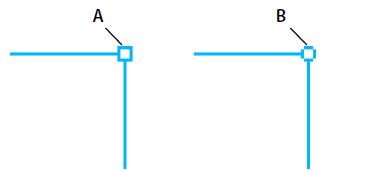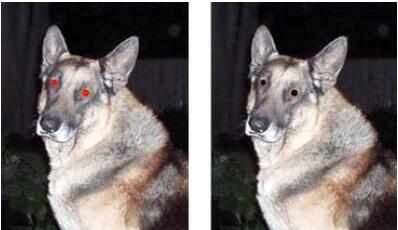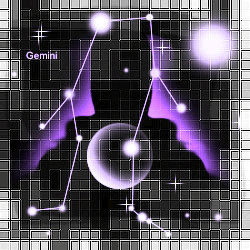fireworks怎么设计一个立体的炫光球体?下面我们就来看看详细的教程,很简单,新手也可以进来学习一下。
fireworks8简体中文版 (含序列号)
- 类型:图像处理
- 大小:88MB
- 语言:简体中文
- 时间:2019-06-12
查看详情
1、画一个圆。启动Fireworks-> 将背景调成“黑色”,在画布中画一个圆。
2、添加辐射渐变。像圆内添加渐变,渐变的方式选为“放射状”,颜色填充值为#000000 ->#FFFFFF。同时设置透明度为55%。
3、改变图像混合模式:叠加。现在我们把刚才画好的那个圆复制一个副本,并且将它的透明度调整为100%,将它放到最顶层并向左偏移,“图像混合模式”改为“叠加”。
4、改变图像混合模式:颜色减淡。将最初画的圆复制一份副本,将图像混合模式改为“颜色减淡”,并将透明度设置为40%。
5、改变图像混合模式:柔光。将最初的圆缩小一点点,像做移动,然后改变图像混合模式为“柔光”像做上偏移,并将透明度还原为“100%”
6、改变图像混合模式:柔光。将上一步制作的圆复制一份像右移动。
7、我们已经创造完了所有的圆,现在画一个不规则多变形。羽化为40%
8、更多灯。现在画三个白色的小圆,放在几个发光点的位置增加光亮。更改羽化为“20%”,图像混合模式为“柔光”。如果你想使他更加明亮,可以多复制这三个圆。
9、上色。创建一个颜色为#CC9900的椭圆形,并将羽化设置为39%图像混合模式为“叠加”,这是其中的一个灯。
10、上色。创建一个颜色为 #FF3366的椭圆形,并将羽化设置为62%图像混合模式为“叠加”,这是其中的一个灯。
11、最终效果图:
以上就是利用fireworks软件打造超酷奇妙光效球体的教程,喜欢的朋友学起来。
相关推荐:
Fireworks怎么给图片调色?
Fireworks怎么制作圆角三角形?
Fireworks CS5怎么制作立体阴影字体效果?